Biết cách quay lại để xóa các ghi chú dính trên máy tính của bạn với Windows nó có thể là một phương pháp chữa bệnh thực sự. Có thể bạn đã xóa nhầm ghi chú dính và bạn biết mình không biết mình có thể làm gì để lấy lại ghi chú đó.
Những thủ thuật sau đây sẽ giúp bạn lấy lại những ghi chú dính mà bạn không muốn xóa. Các phương pháp không yêu cầu bạn phải là một thiên tài công nghệ, các phương pháp rất dễ làm theo.
Tìm trong thư mục Thùng rác Outlook
Khi bạn đồng bộ hóa các ghi chú dính với tài khoản Outlook của mình, mọi thứ bạn xóa sẽ chuyển vào thư mục thùng rác. Vì vậy, tất cả các ghi chú dính mà bạn nghĩ rằng bạn đã đánh mất đang nằm trong thư mục rác chờ bạn lấy lại.
Nếu bạn chưa đồng bộ hóa các ghi chú dính với tài khoản Outlook của mình, tất cả các ghi chú dính bạn đã xóa sẽ không nằm trong thư mục Thùng rác của Outlook.
Để đồng bộ hóa ghi chú cố định với tài khoản Outlook của bạn hoặc đăng nhập, hãy nhấp vào biểu tượng ở bên trái bánh răng.
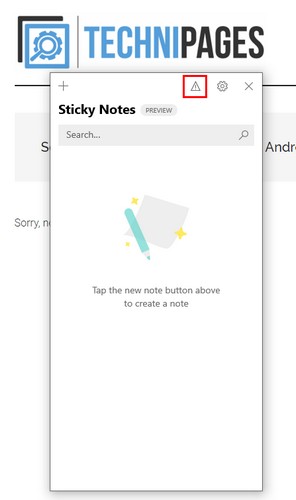
Nếu bạn không thấy biểu tượng, hãy nhấp vào bánh răng và cuộn xuống phần Trợ giúp và nút Sync Now sẽ ở đó. Sau khi các ghi chú dính được đồng bộ hóa với tài khoản Outlook của bạn, hãy chuyển đến Outlook.
Trong cột bên trái, nhấp vào tùy chọn Mục đã Xóa và ghi chú dính bạn đã xóa sẽ ở đó. Nhấp vào ghi chú dính bạn muốn khôi phục và nhấp vào tùy chọn khôi phục ở trên cùng.
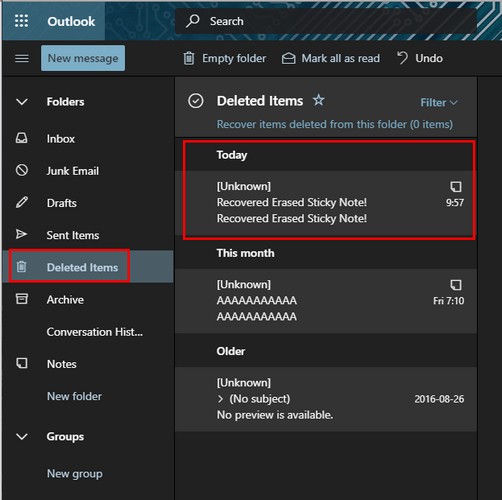
Nếu bạn nhấp vào tùy chọn bộ lọc, việc tìm các ghi chú đã xóa sẽ dễ dàng hơn nhiều. Bạn có thể lọc nội dung đã loại bỏ như sau:
- Không đọc
- Cho tôi
- báo cáo
- đề cập
- file đính kèm
Nếu bạn di chuột qua tùy chọn Sắp xếp, các tùy chọn bổ sung sẽ xuất hiện dưới dạng tro:
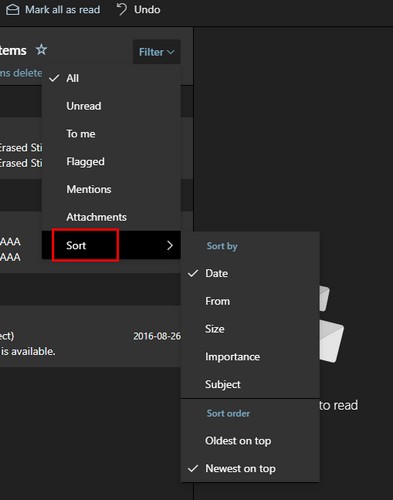
- Ngày
- Từ
- Kích thước
- Tầm quan trọng
- Chủ đề
- Lâu đời nhất ở trên cùng
- Gần đây nhất ở trên cùng
Cách tránh vô tình xóa ghi chú dán trong tương lai
Trong Tùy chọn cố định, có một cách để ngăn bạn vô tình làm mất bất kỳ ghi chú nào trong tương lai. Mở ứng dụng và nhấp vào bánh răng để truy cập cài đặt ứng dụng.
Trong phần Chung, có một tùy chọn cho phép xác nhận xóa trước khi xóa bất kỳ ghi chú nào trong tương lai. Bằng cách đó, nếu bạn không có ý định xóa ghi chú, bạn luôn có thể nhấp vào tùy chọn Hủy.
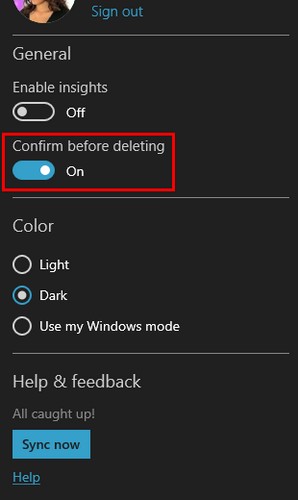
Bật tùy chọn Xác nhận Trước khi Xóa và nó sẽ có hiệu lực ngay lập tức.
phần kết luận
Vì ghi chú trên điện thoại hữu ích hơn ghi chú trên máy tính, nên tốt nhất bạn nên sử dụng Google Keep. Miễn là bạn đã đăng nhập vào tài khoản mà bạn có ghi chú, bạn luôn có quyền truy cập vào chúng. Bạn cũng có một thùng rác hoạt động kể từ thời điểm bạn bắt đầu sử dụng ứng dụng.
